![]()
آنچه در این آموزش خواهید آموخت:
Mailing List یا لیست ایمیل چیست؟
آموزش ساخت Mailing List در سی پنل
نحوه افزودن ایمیل ها به Maling List
Mailing List یا لیست ایمیل چیست؟
ساخت Mailing List روشی برای اطلاع رسانی به کاربران وب سایت خود به وسیله ارسال ایمیل انبوه میباشد که به کمک آن میتوانید لیستی از آدرس های ایمیل کاربران خود را ایجاد کنید و یک ایمیل را تنها با یک بار ارسال به گیرنده های موجود در لیست خود ارسال کنید.
همچنین توسط لیست ایمیل شما محدودیتی برای ارسال فایل های مختلف از جمله فایل های متنی و یا چند رسانه ای ندارید.
با استفاده از این ابزار شما میتوانید در تایم خود صرفه جویی زیادی را داشته باشید.
کاربرد Mailing List
ساخت این لیست برای وب سایت های فروشگاهی نیز بسیار مفید است به این صورت که میتوانند مشتریان خود را از تخفیف ها و محصولات جدید با خبر کنند.
همچنین میتوانید به کمک این ابزار سی پنل لیست های مختلفی از کاربران سایت خود داشته باشید که در صورت نیاز برای مثال به تعداد مشخصی از آنها تخفیف خاصی ارائه دهید.
آموزش ساخت Mailing List در سی پنل
اگر از سمت شرکت هاستینگ محدودیتی نداشته باشید انجام این کار بسیار ساده است. به این ترتیب که ابتدا وارد کنترل پنل سی پنل خود شوید. سپس از بخش Email گزینه Mailing List را انتخاب کنید.
⇔آموزش نحوه ورود به هاست سیپنل CPanel
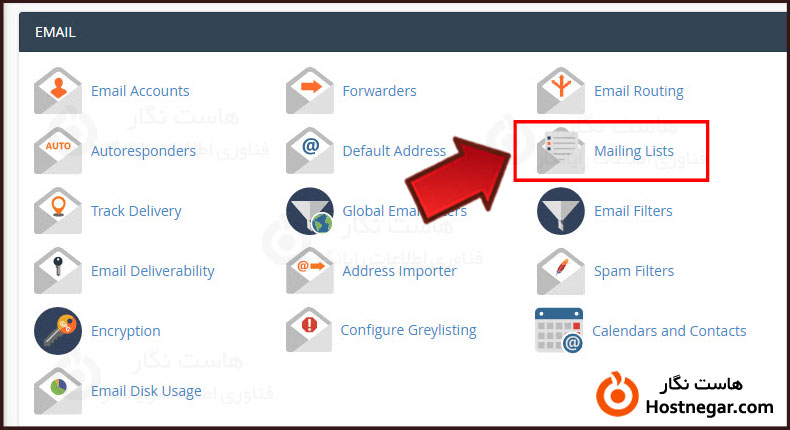
در صفحه جدید کادرهایی را مشاهده خواهید کرد که میتوانید طبق توضیحات زیر آن را کامل کنید.
List Name : در این کادر یک نام برای لیست خود وارد کنید.
Domain : در این بخش از منوی کشویی دامنه مورد نظر خود را انتخاب کنید.
نکته: درصورتی که تنها یک دامنه بر روی هاست خود دارید به صورت پیشفرض از پیش انتخاب شده است.
Password و Password (Again) : در این کادرها یک رمز دلخواه و قوی را وارد کنید.
Access Type : این کادر نوع دسترسی را مشخص میکند که گزینه Public به معنای عمومی بودن اشتراک ها یا Subscriptions است و گزینه Private به معنای خصوصی بودن آنهاست که باید ادمین آن را تایید کند.
در انتهای تکمیل کادرها روی دکمه Add کلیک کنید.
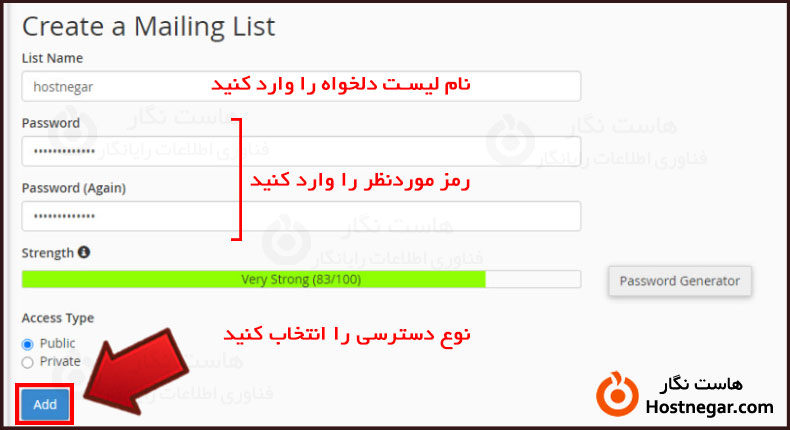
پس از افزودن موفقیت آمیز لیست با پیام سبز رنگ زیر مواجه خواهید شد. همچنین میتوانید لیست ایجاد شده را در بخش Current Lists مشاهده کنید.
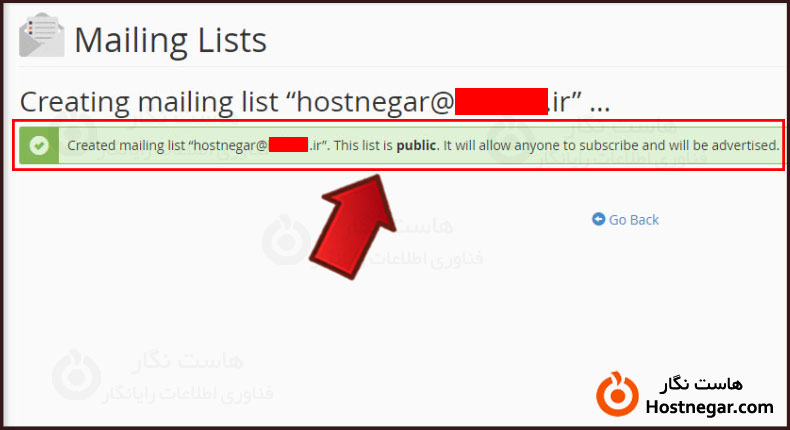
نحوه افزودن ایمیل ها به Maling List
جهت اضافه کردن ایمیل ها به لیست خود از بخش Current Lists روی گزینه Manage موجود در کادر Function مقابل لیستی که ایجاد کرده اید , کلیک کنید.
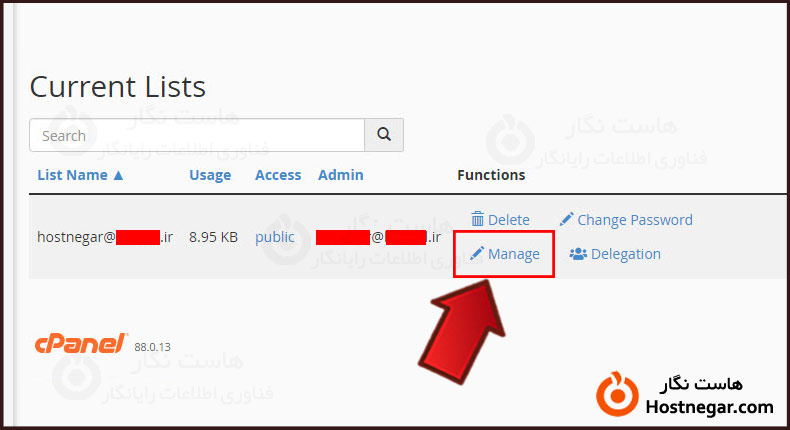
کمی صبرکنید تا صفحه بارگذاری شود سپس گزینه Membership Management و سپس Mass Subscription را انتخاب کنید.
گزینه های مقابل کاربردهایی دارند که در ادامه به آن میپردازیم.
Subscribe these users now or invite them : این گزینه به شما امکان اضافه کردن خودکار کاربران به لیست (Subscribe) و یا دعوت کردن آنها (Invite) را میدهد.
Send welcome messages to new subscribers : به وسیله این گزینه شما قادر خواهید بود برای اشتراک های جدید پیام خوش آمد ارسال کنید (Yes) یا خیر (No)
Send notifications of new subscriptions to list owner : این گزینه با قرار گیری بر روی (Yes) اعلان اشتراک های جدید را برای مدیر ارسال میکند. در صورت عدم تمایل آن را روی (No) قرار دهید.
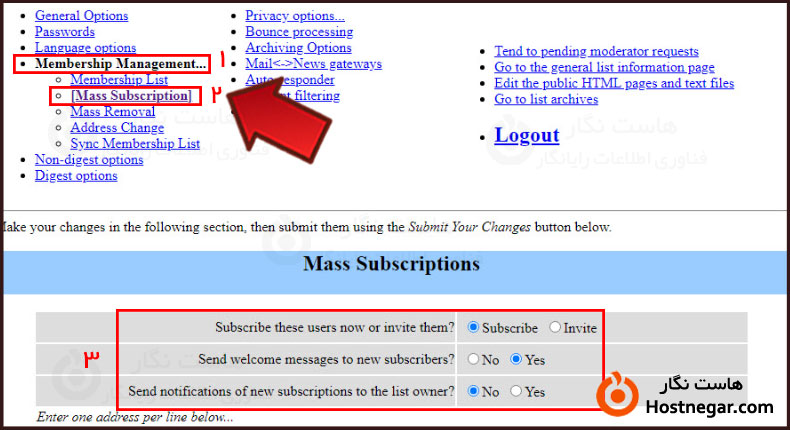
در کادر موجود در صفحه میتوانید ایمیل های موردنظر را وارد کنید یا با کلیک بر روی دکمه Choose File آن ها را از سیستم خود آپلود کنید.
کادر دوم به منظور اضافه کردن یک متن به ابتدای اعلان دعوت و یا اضافه کردن کاربران است که میتوانید به دلخواه این کادر را پرکنید و یا خالی بگذارید.
در انتها روی Submit Your Changes کلیک کنید تا لیست ایمیل های شما ایجاد شود.
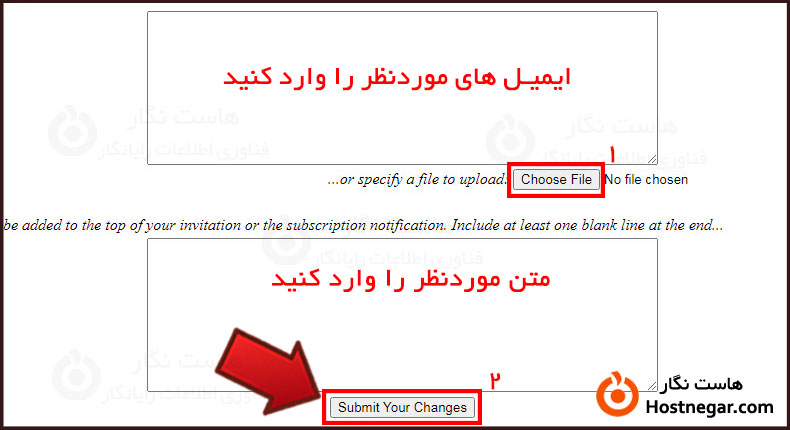
امیدواریم آموزش ساخت لیست ایمیل در سی پنل برای شما مفید بوده باشد.
آموزش های مرتبط:
آموزش Forward کردن ایمیلها در Cpanel
آموزش حذف کلی ایمیل ها در Roundcube
آموزش نحوه اتصال اکانت ایمیل هاست cPanel به Gmail
آموزش ایجاد پاسخگوی خودکار ایمیل ها در cPanel
آموزش تنظیمات ایمیل در Outlook
آموزش ساخت ایمیل در هاست لینوکس cpanel
آموزش مسیریابی ایمیل با Email Routing در سی پنل
آموزش کار با Track delivery در سی پنل



